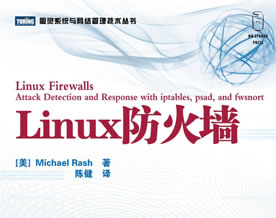
RedHat Linux 为增加系统安全性提供了防火墙保护。防火墙存在于你的计算机和网络之间,用来判定网络中的远程用户有权访问你的计算机上的哪些资源。一个正确配置的防火墙可以极大地增加你的系统安全性。
为你的系统选择恰当的安全级别。
「高级」
如果你选择了「高级」 ,你的系统就不会接受那些没有被你具体指定的连接(除了默认设置外)。只有以下连接是默认允许的:
DNS回应
DHCP — 任何使用 DHCP 的网络接口都可以被相应地配置。
如果你选择「高级」,你的防火墙将不允许下列连接:
1.活跃状态FTP(在多数客户机中默认使用的被动状态FTP应该能够正常运行。)
2.IRC DCC 文件传输
3.RealAudio
4.远程 X 窗口系统客户机
如果你要把系统连接到互联网上,但是并不打算运行服务器,这是最安全的选择。如果需要额外的服务,你可以选择 「定制」 来具体指定允许通过防火墙的服务。
注记:如果你在安装中选择设置了中级或高级防火墙,网络验证方法(NIS 和 LDAP)将行不通。
「中级」
如果你选择了「中级」,你的防火墙将不准你的系统访问某些资源。访问下列资源是默认不允许的:
1.低于1023 的端口 — 这些是标准要保留的端口,主要被一些系统服务所使用,例如: FTP 、 SSH 、 telnet 、 HTTP 、和 NIS 。
2.NFS 服务器端口(2049)— 在远程服务器和本地客户机上,NFS 都已被禁用。
3.为远程 X 客户机设立的本地 X 窗口系统显示。
4.X 字体服务器端口( xfs 不在网络中监听;它在字体服务器中被默认禁用)。
如果你想准许到RealAudio之类资源的访问,但仍要堵塞到普通系统服务的访问,选择 「中级」 。你可以选择 「定制」 来允许具体指定的服务穿过防火墙。注记:如果你在安装中选择设置了中级或高级防火墙,网络验证方法(NIS 和 LDAP)将行不通。
「无防火墙」
无防火墙给予完全访问权并不做任何安全检查。安全检查是对某些服务的禁用。建议你只有在一个可信任的网络(非互联网)中运行时,或者你想稍后再进行详细的防火墙配置时才选此项。
选择 「定制」 来添加信任的设备或允许其它的进入接口。
「信任的设备」
选择「信任的设备」中的任何一个将会允许你的系统接受来自这一设备的全部交通;它不受防火墙规则的限制。例如,如果你在运行一个局域网,但是通过PPP拨号连接到了互联网上,你可以选择「eth0」,而后所有来自你的局域网的交通将会被允许。把「eth0」选为“信任的”意味着所有这个以太网内的交通都是被允许的,但是ppp0接口仍旧有防火墙限制。如果你想限制某一接口上的交通,不要选择它。
建议你不要将连接到互联网之类的公共网络上的设备定为 「信任的设备」 。
「允许进入」
启用这些选项将允许具体指定的服务穿过防火墙。注意:在工作站类型安装中,大多数这类服务在系统内没有被安装。
「DHCP」
如果你允许进入的 DHCP 查询和回应,你将会允许任何使用 DHCP 来判定其IP地址的网络接口。DHCP通常是启用的。如果DHCP没有被启用,你的计算机就不能够获取 IP 地址。
「SSH」
Secure(安全)SHell(SSH)是用来在远程机器上登录及执行命令的一组工具。如果你打算使用SSH工具通过防火墙来访问你的机器,启用该选项。你需要安装openssh-server 软件包以便使用 SSH 工具来远程访问你的机器。
「Telnet」
Telnet是用来在远程机器上登录的协议。Telnet通信是不加密的,几乎没有提供任何防止来自网络刺探之类的安全措施。建议你不要允许进入的Telnet访问。如果你想允许进入的 Telnet 访问,你需要安装 telnet-server 软件包。
「WWW (HTTP)」
HTTP协议被Apache(以及其它万维网服务器)用来进行网页服务。如果你打算向公众开放你的万维网服务器,请启用该选项。你不需要启用该选项来查看本地网页或开发网页。如果你打算提供网页服务的话,你需要安装 httpd 软件包。
启用 「WWW (HTTP)」 将不会为 HTTPS 打开一个端口。要启用 HTTPS,在 「其它端口」 字段内注明。
「邮件 (SMTP)」
如果你需要允许远程主机直接连接到你的机器来发送邮件,启用该选项。如果你想从你的ISP服务器中收取POP3或IMAP邮件,或者你使用的是 fetchmail之类的工具,不要启用该选项。请注意,不正确配置的 SMTP 服务器会允许远程机器使用你的服务器发送垃圾邮件。
「FTP」
FTP 协议是用于在网络机器间传输文件的协议。如果你打算使你的 FTP 服务器可被公开利用,启用该选项。你需要安装 vsftpd 软件包才能利用该选项。
「其它端口」
你可以允许到这里没有列出的其它端口的访问,方法是在 「其它端口」 字段内把它们列出。格式为: 端口:协议 。例如,如果你想允许 IMAP 通过你的防火墙,你可以指定 imap:tcp 。你还可以具体指定端口号码,要允许 UDP 包在端口 1234 通过防火墙,输入 1234:udp 。要指定多个端口,用逗号将它们隔开。
窍门:要在安装完毕后改变你的安全级别配置,使用 安全级别配置工具 。在 shell 提示下键入 redhat-config-securitylevel 命令来启动 安全级别配置工具 。如果你不是根用户,它会提示你输入根口令后再继续。
© 2021-现在 好学IT学院 软著登记号:2025SR2204462 湘ICP备2022000939号|













